Как в TopoR развести дифференциальные пары
Настоятельно не рекомендую скачивать TopoR торрентом, либо с "левых" сайтов. Для скачивания используйте сайт Eremex.
С непривычки это может показаться сложным и непривычным. Но при определенном навыке (а он появляется быстро) это не так и сложно.
По-крайней мере, я освоился примерно за минут 20-30.
Итак, рассмотрим вариант, когда мы создаем плату в PCAD, потом разводим ее в TopoR-е, потом "возвращаем" назад в PCAD.
Чаще всего я лично разводил все в PCAD-е, а потом "дорубал" до совершенства в ТопоРе. Но для примера возьмем простой случай, и разведем все без участия PCAD-а.
Итак, набросали в PCAD плату. Я специально поставил разъемы под углом, чтобы посложнее было соблюсти длины в дифференциальных парах.
Назначаем дифференциальные пары (это потом можно сделать в самом Топоре, но сделаем сразу тут). Кстати, ранние версии Топора плохо понимали этот момент, и дифпары приходилось назначать именно на втором этапе. Но уже давно все работает как надо.
Итак, идем в "Net Classes".
Создаем классы (под каждую дифференциальную пару - свой). Вводим технологические параметры, и ставим галочку Differential Pair. У нас появляются два аттрибута: IsDifferentialPair (ему значение присваивать не надо, он должен просто быть) и DiffPairGap (это расстояние между элементами диффпары и его нужно заполнить значением).
После чего нам остается только сохранить нашу плату в формате PCAD ASCII.
Теперь переходим в TopoR. В меню "Файл" выбираем пункт "Импорт".
Выбираем тип импортируемого файла и путь к нему.
После выполнения импорта мы видим такое окно. Обычно ничего менять не требуется. Просто нажимаем "Готово".
Нам предлагают создать новый проект. Если Вы хотите поменять его имя, или путь к нему, то сейчас самое время. После чего нажимаем "Создать".
И вот мы видим нашу плату в TopoR-е.
При желании можно более тонко настроить параметры печатной платы.
Тут я назначил наши цепи на слой Top.
Вот на пункте "Взаимное выравнивание" подробнее. Его нам рекомендуется заполнить.
Создаем новое правило, нажав кнопку "+".
Нажимаем поле "Объект 1" и выбираем первую группу диффпар.
То же самое делаем с полем "Объект 2".
Таким образом мы выбираем, между чем, и чем мы задаем правило. Далее мы уже можем задать значения для допусков.
В итоге у нас получается новое правило, которое ТопоР будет соблюдать из всех сил.
Приступим, собственно, к прокладе дифференциальных пар. Чтобы изменить инструмент с проведения одиночной цепи на прокладку диффпары, нужно нажать правую кнопку мыши на соответствующем пункте панели инструментов и выбрать нужный инструмент.
Теперь мы начинаем вести диффпару. Начинать можно с любого контакта, ей принадлежащего.
Мы закончили проведение диффпары. Мы видим, что на концах дифференциальных пар присутствует значек (напоминающий лично мне электрическую розетку), а между проводниками диффпары идет тонкая линия. Не волнуйтесь, на печатной плате всего этого не будет.
Зато мы четко видим, что собственно дифференциальной парой с выполнением условий по волновому сопротивлению (соответственно расстоянию между проводниками и шириной) у нас является именно та часть проводников, которая лежит между "розетками". Да, отводы от контактов разъема не соответствуют правилам и являются обычными проводниками, над которыми мы можем отдельно поработать, что мы и сделаем в дальнейшем.
Внизу мы видим, что Топор предупреждает нас, что у нас имеется расхождение в длинах проводников. Мы, конечно, можем оставить и так, но зачем тогда нам нужен ТопоР? Это мы могли сделать и в PCAD.
А значит, мы постараемся устранить этот недостаток.
Выделяем тот самый отвод к разъему. Сами понимаете, что проще удлинить проводник, чем его укоротить, поэтому и выделяем мы тот, который ТопоР рекоменует нам к удлинению. Обратим внимание ,что в левом нижнем углу есть раздел "Задержка", где присутствуют значения "Минимальная длина", "Требуемая длина" и "Максимальная длина". Сейчас эти значения равны, что показывает, что без переразводки цепи мы изменить ее длину никак не можем.
При выделенной цепи нажимаем правую кнопку мыши. Выбираем пункт "Преобразовать в змейку".
Видим, что проводник разделился на три части (бывает, что на две, или даже захватывается весь, это зависит от его длины). И центральная часть окружена неким прямоугольником.
Это зона, в которой будет создаваться змейка. Мы можем менять его размер и форму, чтобы получить именно ту конфигурацию змейки, которая нам нужны. Собственно, вот тут-то навык, про который я говорил в начале, и понадобиться.
И еще в разделе "Задержка" у нас появилось поле "Зазор". Это зазор между "волнами" змейки. Он нам тоже еще не раз пригодится.
Тут я чуток "поизголялся" над "змейкой".
Как мы видим, всё хорошо... Но самой "змейки"-то нет!
Во всем виноват именно зазор. Для такой короткой цепи его значение слишком велико. "Змейке" просто негде "разгуляться". Меняем значение, положим, на 0,2. И у нас появлется "змейка". Причем TopoR пытается создать "змейку" с учетом своих же рекомендаций по выравниванию длин. То есть больше чем надо удлинять цепь он не станет. То может оказаться, что зазор не подходит, либо Вы задали слишком маленькую зону для "змейки", и тогда ТопоР не может дотянуть до нужных значений. Просто поработайте на этими параметрами.
Но мы видим, что ТопоР ругается на то, что "змейка" пересекает проводник. На самом деле, это не критично, просто зона "змейки" пересекает и при конвертировании в PCAD это исчезнет. Но... Вы можете просмотреть реальную ошибку, особенно в серьезной плате. Поэтому хотелось бы этот "косячек" убрать. Можно подкорректировать зону, но если отсутствие навыка мешает Вам это сделать, то можно просто объект "змейка" преобразовать в набор проводников.
Вот, что у нас получилось. И ошибка тут же исчезла.
Теперь разводим вторую пару сигналов.
И ее тоже выравниваем.
Теперь у нас есть две диффпары, выровненные внутри себя. Но они не выровнены между собой!!
"Змейку" можно сделать и на всей дифференциальной пару. Для этого выделяем сегмент и выбираем уже знакомый нам пункт "Преобразовать в змейку".
Кстати, хочу обратить внимание на пункт "Расстегнуть проводники". Этот пункт позволяет дифференциальную пару (как объект) превратить в два обычных проводника, которые, в дальнейшем, можно менять независимо друг от друга.
Немного поигравшись, получаем качественное выравнивание.
Теперь нам остается только экспортировать проект обратно в PCAD.
И вот мы загрузили полученную плату в PCAD.
Проверяем длины полученных цепей.
Конечно, этот пример сильно упрощен, и плата была разведена за минут 10, вместе с перекуром и подготовкой "скринов", но это не значит, что невозможно делать серьезные вещи.
Вот такие выравнивания доводилось делать в TopoR-е лично мне (по работе):

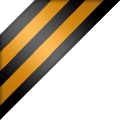


























































Оставьте свой комментарий
Войдите, чтобы оставлять комментарии
Оставить комментарий как гость